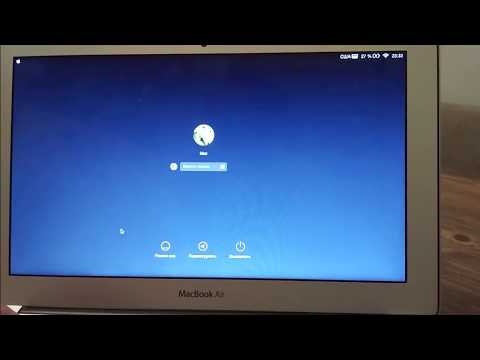
Содержание
Когда вы запускаете некоторые программы, такие как «Терминал», или когда вы разблокируете компьютер, когда он был настроен на блокировку при запуске, Mac OS X требует пароль для внесения изменений в систему. Если вы забыли пароль своей учетной записи или купили MacBook, не зная основной пароль учетной записи, вы не сможете войти в систему. Вы можете изменить пароль для основной учетной записи и войти на компьютер с установочным диском OS X.
направления

-
Вставьте установочный диск Mac OS X в MacBook и перезагрузите компьютер. Удерживайте клавишу «C», пока он включается, чтобы запустить его с диска.
-
Выберите свой язык и нажмите на значок «Стрелка». Нажмите «Утилиты» и выберите «Сбросить пароль».
-
В окне нажмите на жесткий диск, чтобы выбрать его. В раскрывающемся меню выберите имя пользователя для основной учетной записи. Введите новый пароль, затем повторите его в текстовом поле подтверждения. Введите подсказку пароля для учетной записи. Нажмите «Сохранить».
-
В открывшемся окне подтверждения нажмите «ОК». Нажмите «Установщик», затем «Выход из установщика Mac OS X». Нажмите «Перезагрузить», чтобы перезагрузить MacBook.
чаевые
- Если вы измените основной пароль учетной записи, вы должны удалить свой пароль для входа, чтобы повторно синхронизировать пароль учетной записи с паролем учетной записи. Перезагрузите MacBook, нажмите папку «Приложения», нажмите «Утилиты», затем «Доступ по ключевым словам». Нажмите ключевое слово «Логин», чтобы выделить его, нажмите «Файл», а затем «Удалить пароль для входа». При перезапуске MacBook ключевое слово для входа будет воссоздано с новым паролем учетной записи.